Примечание
Для доступа к этой странице требуется авторизация. Вы можете попробовать войти или изменить каталоги.
Для доступа к этой странице требуется авторизация. Вы можете попробовать изменить каталоги.
Из этой статьи вы узнаете, как интегрировать Convene с идентификатором Microsoft Entra. Интеграция Convene с идентификатором Microsoft Entra ID позволяет:
- Контролируйте, кто имеет доступ к Convene, с помощью идентификатора Microsoft Entra.
- Включите автоматический вход пользователей в Convene со своими учетными записями Microsoft Entra.
- Управляйте своими учетными записями в одном центральном месте.
Предварительные условия
В сценарии, описанном в этой статье, предполагается, что у вас уже есть следующие предварительные требования:
- Учетная запись пользователя Microsoft Entra с активной подпиской. Если у вас еще нет учетной записи, вы можете создать учетную запись бесплатно.
- Одна из следующих ролей:
- Подписка с активацией единого входа в системе для Convene.
Описание сценария
В этой статье описана настройка и проверка единого входа Microsoft Entra в тестовой среде.
- Convene поддерживает единый вход, инициируемый SP (поставщиком услуг) и IDP (поставщиком удостоверений).
- Convene поддерживает JIT-подготовку пользователей.
Примечание.
Идентификатор этого приложения — фиксированное строковое значение, поэтому в одном клиенте можно настроить только один экземпляр.
Добавьте Convene из галереи
Чтобы настроить интеграцию Convene с идентификатором Microsoft Entra, необходимо добавить Convene из коллекции в список управляемых приложений SaaS.
- Войдите в Центр администрирования Microsoft Entra как минимум Администратор облачных приложений.
- Перейдите к разделу Entra ID>корпоративные приложения>Новое приложение.
- В разделе Добавление из коллекции в поле поиска введите Convene.
- Выберите Convene в области результатов и добавьте это приложение. Подождите несколько секунд, пока приложение будет добавлено в вашего арендатора.
Кроме того, можно также использовать мастер конфигурации корпоративных приложений. В этом мастере настройки вы можете добавить приложение в домен клиента, добавить пользователей и группы в приложение, назначить роли и также выполнить настройку единой аутентификации (SSO). Подробнее о мастерах Microsoft 365.
Настройка и проверка единого входа Microsoft Entra для Convene
Настройте и проверьте SSO Microsoft Entra в Convene с помощью тестового пользователя B.Simon. Для обеспечения работы единой аутентификации необходимо установить связь между пользователем Microsoft Entra и соответствующим пользователем в Convene.
Чтобы настроить и протестировать единый вход (single sign-on) Microsoft Entra в Convene, выполните следующие действия:
-
Настройте единый вход Microsoft Entra, чтобы пользователи могли использовать эту функцию.
- Создание тестового пользователя Microsoft Entra для тестирования единого входа Microsoft Entra с помощью B.Simon.
- Назначить тестового пользователя Microsoft Entra, чтобы B.Simon мог использовать функцию единого входа Microsoft Entra.
-
Настроить единый вход в Convene - для настройки параметров на стороне приложения.
- Создать тестового пользователя Convene, чтобы в Convene был аналог B.Simon, связанный с представлением пользователя Microsoft Entra.
- Проверка единого входа позволяет убедиться в правильности конфигурации.
Настройте Microsoft Entra для единого входа
Выполните следующие действия, чтобы включить Microsoft Entra SSO.
Войдите в Центр администрирования Microsoft Entra как минимум Администратор облачных приложений.
Перейдите к Entra ID>корпоративным приложениям>Convene>Единый вход.
На странице Выбрать метод единого входа выберите SAML.
На странице Настройка единого входа с помощью SAML выберите значок карандаша для базовой конфигурации SAML, чтобы изменить параметры.

В разделе Базовая конфигурация SAML, если вы хотите настроить приложение в режиме, инициируемом IDP, введите значения следующих полей.
В текстовом поле URL-адрес ответа введите URL-адрес в следующем формате:
https://portal.convene.me.uk/saml/acs/<UID>.Выберите "Задать дополнительные URL-адреса " и выполните следующий шаг, если вы хотите настроить приложение в режиме, инициированном поставщиком служб :
В текстовом поле URL-адрес входа введите URL-адрес:
https://portal.convene.me.uk/login.Примечание.
Неверное значение URL-адреса ответа. Обновите значение с фактическим URL-адресом ответа. Чтобы получить это значение, обратитесь в службу поддержки клиентов Convene. Вы также можете ссылаться на шаблоны, показанные в разделе "Базовая конфигурация SAML".
Приложение Convene ожидает, что утверждения SAML будут в определенном формате, поэтому необходимо добавить пользовательские сопоставления атрибутов в конфигурацию атрибутов токена SAML. На следующем снимке экрана показан список атрибутов по умолчанию, в котором nameidentifier сопоставляется с user.userprincipalname. Приложение Convene ожидает, что nameidentifier сопоставляется с user.mail, поэтому необходимо изменить сопоставление атрибутов, выбрав значок "Изменить" и изменить сопоставление атрибутов.
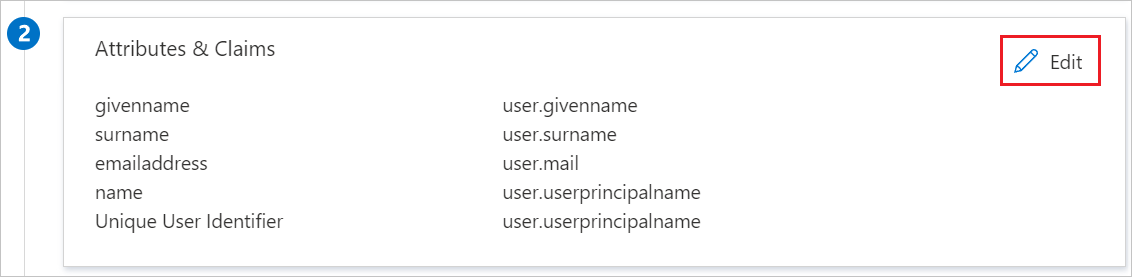
На странице Настройка единого входа с помощью SAML в разделе Сертификат подписи SAML найдите пункт Сертификат (Base64) и щелкните Скачать, чтобы скачать сертификат. Сохраните этот сертификат на компьютере.

Требуемые URL-адреса можно скопировать из раздела Настройка Convene.

Создание и назначение тестового пользователя Microsoft Entra
Следуйте инструкциям в руководстве по созданию и назначению учетной записи пользователя быстрого старта, чтобы создать тестовую учетную запись пользователя B.Simon.
Настроить единый вход для Convene
Чтобы настроить единый вход на стороне Convene , необходимо отправить скачанный сертификат (Base64) и соответствующие URL-адреса, скопированные из конфигурации приложения, в службу поддержки Convene. Они установили эту настройку, чтобы подключение единого входа SAML было правильно настроено с обеих сторон.
Создание тестового пользователя в приложении Convene
В этом разделе вы создадите в Convene пользователя Britta Simon. Приложение Convene поддерживает своевременное создание учетных записей пользователей, что включено по умолчанию. В этом разделе для вас нет пункта действий. Если пользователь еще не существует в Convene, он создается после проверки подлинности.
Примечание.
Чтобы создать пользователя вручную, обратитесь в службу поддержки Convene.
Проверка единой системы входа
В этом разделе вы тестируете конфигурацию единого входа Microsoft Entra с следующими параметрами.
Инициировано поставщиком услуг:
Выберите Протестировать это приложение, этот параметр перенаправляет на URL-адрес входа в Convene, где вы можете начать процесс входа.
Перейдите на страницу входа в Convene и начните процесс входа оттуда.
Аутентификация инициирована поставщиком удостоверений
- Выберите "Протестировать это приложение", и вы автоматически войдёте в приложение Convene, для которого вы настроили единый вход.
Вы можете также использовать портал "Мои приложения" корпорации Майкрософт для тестирования приложения в любом режиме. При выборе плитки "Convene" в разделе "Мои приложения", если оно настроено в режиме поставщика услуг, вы будете перенаправлены на страницу входа приложения для инициации потока входа, а если настроено в режиме поставщика удостоверений, вы автоматически войдете в "Convene" с настроенным единым входом. Дополнительные сведения о портале "Мои приложения" см. в этой статье.
Связанное содержимое
После настройки Convene вы сможете применять функцию управления сеансом, которая в режиме реального времени защищает конфиденциальные данные вашей организации от хищения и несанкционированного доступа. Управление сеансом является расширением функции условного доступа. Узнайте, как применять управление сеансами с помощью приложений Defender для облака.